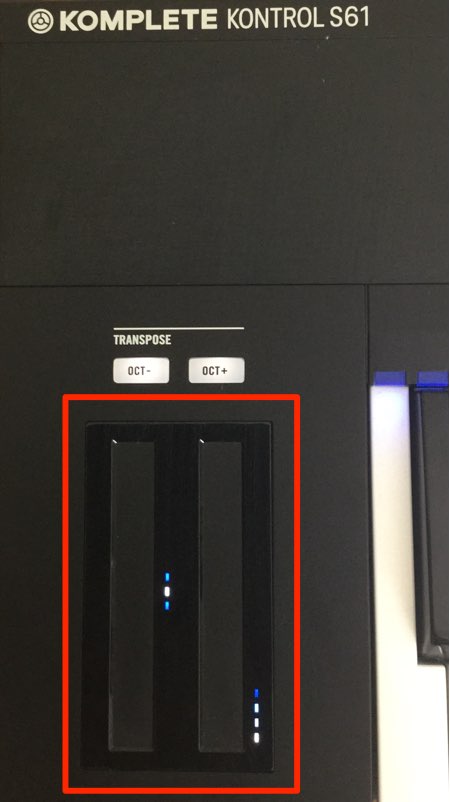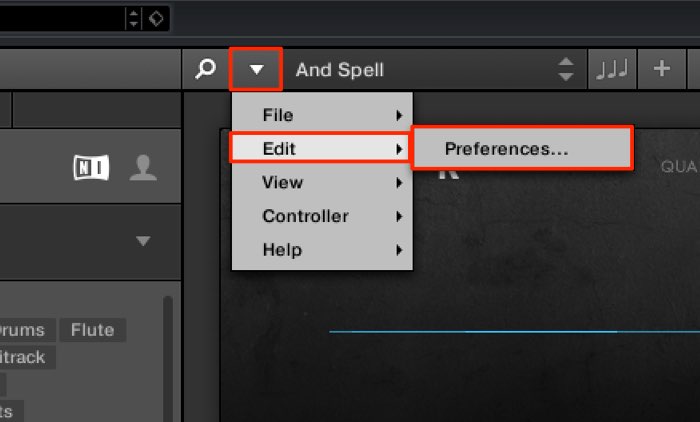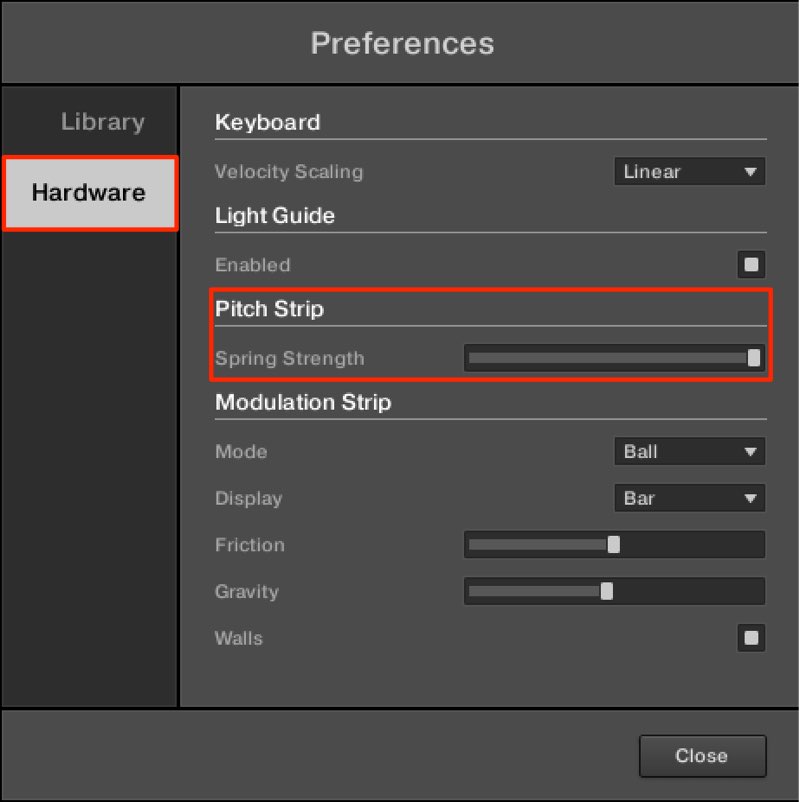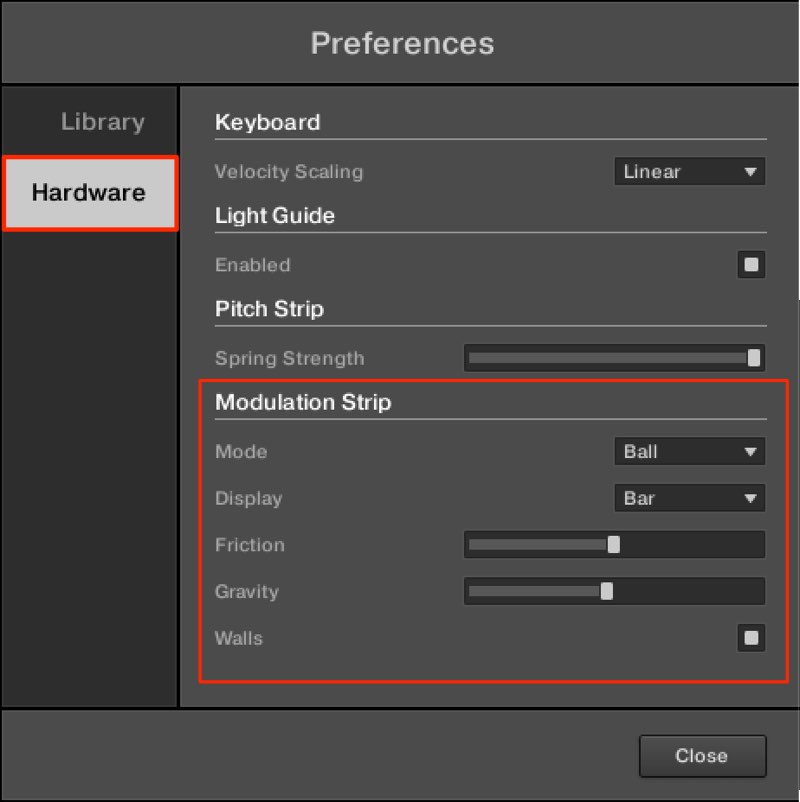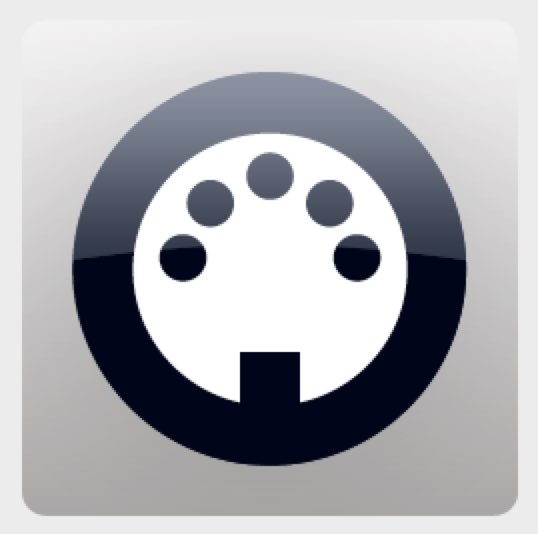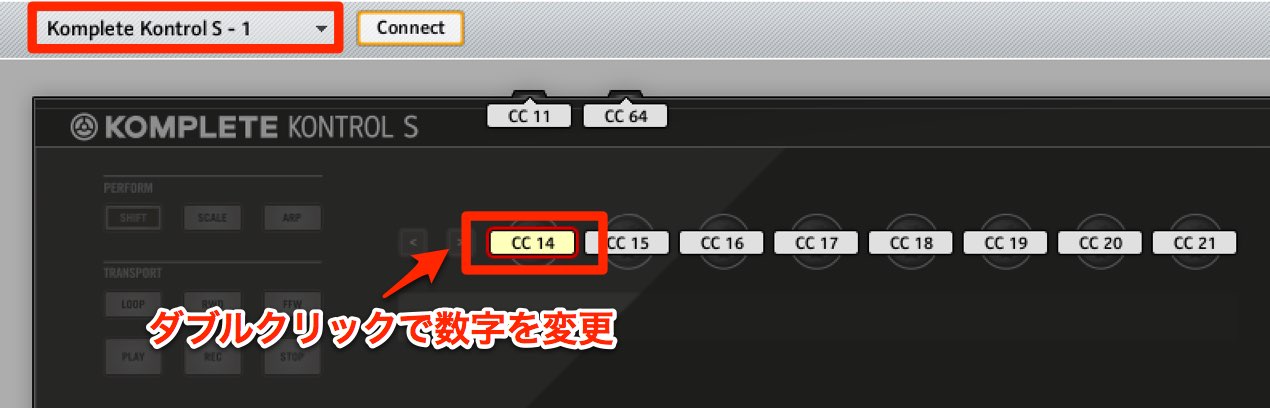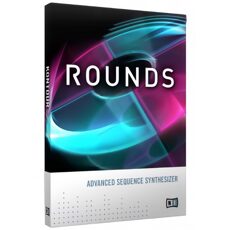Native Instruments 「KOMPLETE KONTROL」使い方 7_ オートメーションとMIDIモード
パラメーターを自由自在に操る

Komplete Kontrolの解説も最終回となります。
ここではパラメーターを自由自在に操る「オートメーション」
そして、MIDI機器として使用する「MIDIモード」を解説していきます。
特に「オートメーション」は今まで解説を行ってきました、
あらゆるパラメーターに対して指示を書き込むことができます。
これにより楽曲の途中で様々な音色変化、ニュアンス調整が可能です。
それでは解説に入っていきます。
Komplete Kontrol_動画アクセス
- 1製品概要
- 2ブラウズ機能
- 3ライトガイドとクリアビューディスプレイ
- 4スケール機能
- 5コード機能
- 6アルペジオ機能
- 7オートメーションとMIDIモード
- 8KompleteKontrol 1.1 新機能
- 9KOMPLETE KONTROL Ver1.5 新機能の解説
- 10KOMPLETE KONTROL Ver1.6.2 新機能の解説
- 11KOMPLETE KONTROL Ver.1.9.3 「DAWのコントロール」で快適な制作環境を構築する
- 12Komplete Kontrol Ver.1.9.3「ホストインテグレーション機能」CUBASE編
- 13KOMPLETE KONTROL Ver 2.0 の新機能 NKS FX
- 14Maschine / KompleteKontrol お気に入り機能
「KOMPLETE KONTROL」をご購入すると、
10製品が無料でバンドルされる「KOMPLETE SELECT」が追加されます。
オートメーションをDAWに記録する
オートメーションの記録は非常にシンプルです。
DAW上でオートメーションを書き込み可能にし、
後は再生させ、任意のツマミを動かすだけです。
このようにツマミの動きを記録することができます。
もちろん「コード機能」「アルペジオ機能」などの有効/無効や
音符、キーなども変更することができます。
DAW別のオートメーション
ピッチベンドとモジュレーションホイール
多くのMIDIキーボードに搭載されている
「ピッチベンド/モジュレーションホイール」も非常に面白く作られています。
この部分よりその動きを調整することができます。
まずは「ピッチベンド」の動きです。
このスライダーによって、元々の音程に戻るまでの時間を指定できます。
右にいくほど、戻るスピードが早くなります。
次に「モジュレーションホイール」です。
- Mode : 通常のホイールもしくは「Ball」から選択します
- Display : 現状の値を示唆します。
「Bar」はボリュームフェーダーのような形。「Dot」は点で値を表現します - Friction : ホイールの動きの減衰時間を指定します。
スライダーを左に振り切ると減速せず動き続けます - Gravity : 指を置いた際のホイール反応速度を指定します
- Walls : ボール(値)の跳ね返りを往復させるか?一方通行にするか?
これを指定することができます。
MIDIモードとして使用する
Komplete Kontrolを「MIDI機器」として使用することができます。
これにより「DAW」のパラメーターをコントロールすることも可能です。
✳︎この場合、DAW上の「Komplete Kontrolソフトウェア」をコントロールすることができなくなります
「MIDIモード」への切り替えは「Shift」+ 「Instance」 です。
これで「ライトガイド」のツマミがCCコントローラーとなります。
「Controller Editor」よりこのCCを変更することができます。
ソフトの場所は以下となります。
- Mac : 「アプリケーション」→「」フォルダの中
- Windows : 「Cディスク」→「ProgramFiles」→「」フォルダの中
Komplete Kontrolが選ばれていることを確認し、
ツマミ部分をダブルクリックします。
後は割り当てたいCCの番号を入力することで、
そのCCが割り当てられます。
このような記事も読まれています
シンセサイザーの定番 Massive
もはや不動の人気を築いた定番シンセサイザーです。わかりやすいインターフェイスでサウンドメイキングも行いやすく、EDMからPOPSまで幅広く使用することができます。
MASCHINE 2
豊富なパターンや音色はもちろんのこと、ハードを使用してリズムをプレイする楽しさを味わえます。Kompleteと完全連携した操作性も必見です。
ROUNDS
「ROUNDS」はデジタルとアナログを組み合わせる事が出来るハイブリッドシンセサイザーです。これにより、新しいサウンドと素材を無限に作り出す事が可能です。
次世代のリズム音源_Polyplex
複数のサンプルを組み合わせることで得られる独特のサウンドは、様々なジャンルで幅広く活躍します。
全てを備えたサンプラー Kontakt
多くの高品質音源を備えたサンプラーです。ご自身で用意した素材をKontaktへ読み込み、様々な素材を作ることができます。その操作性の高さをご確認ください。






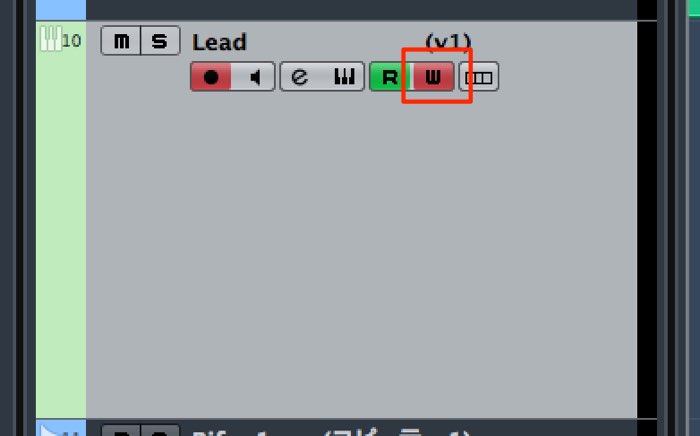
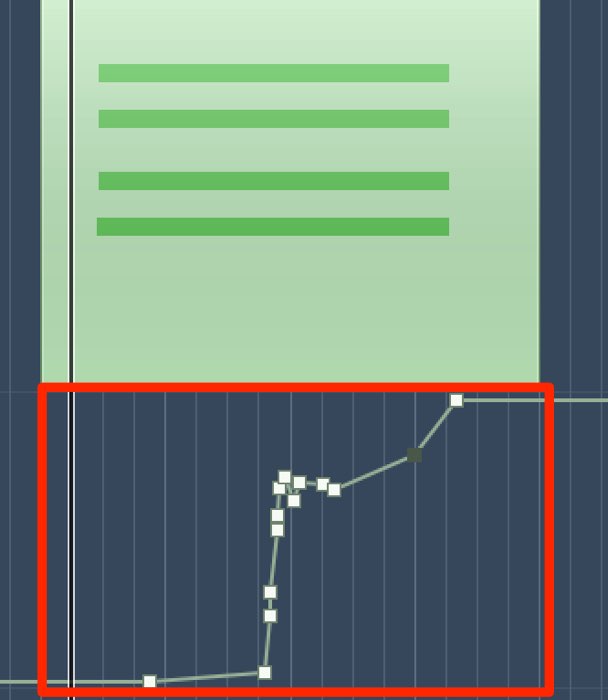

 Logic
Logic GarageBand
GarageBand Cubase
Cubase Ableton Live
Ableton Live StudioOne
StudioOne FL_Studio
FL_Studio